連絡先を利用する
電話帳に電話番号やメールアドレスなどを登録できます。
グループを設定することで連絡先をグループで管理できます。
また、電話番号を指定してブロックすることで、着信やSMSの受信を拒否することができます。
- 新しい連絡先を登録する
- 電話番号発信画面から連絡先を登録する
- 連絡先を確認する
- 連絡先画面の見かた
- 連絡先を編集する
- 連絡先を削除する
- グループを設定する
- 指定の番号をブロックする
- 連絡先ごとに着信音を設定する
- 連絡先ごとに画像を設定する
 電話帳利用時のご注意
電話帳利用時のご注意
電話帳に登録したデータは、バッテリー残量のない状態で放置したりすると、消失または変化してしまうことがあります。また、事故や故障でも同様の可能性があります。大切な電話帳などは、控えをとっておかれることをおすすめします。なお、電話帳が消失または変化した場合の損害につきましては、当社では責任を負いかねますのであらかじめご了承ください。
新しい連絡先を登録する
 ホーム画面を上にフリック/スワイプ
ホーム画面を上にフリック/スワイプ
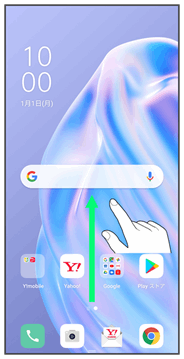

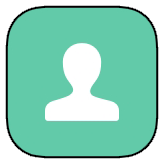 (連絡先)
(連絡先)
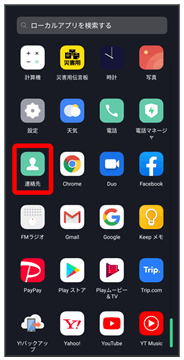
連絡先画面が表示されます。
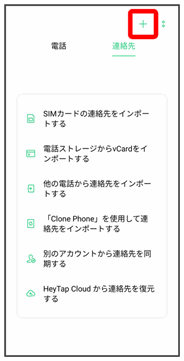
 各項目を入力
各項目を入力
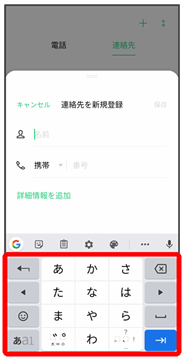
- 詳細情報を追加をタップすると、写真やメールアドレスなども追加できます。
 保存
保存
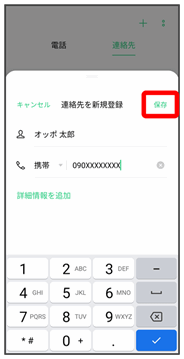
連絡先が登録されます。
電話番号発信画面から連絡先を登録する
 ホーム画面で
ホーム画面で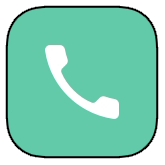 (電話)
(電話)
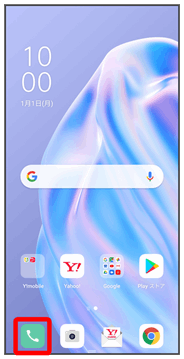
電話画面が表示されます。
 ダイヤルパッドをタップして登録する電話番号を入力
ダイヤルパッドをタップして登録する電話番号を入力
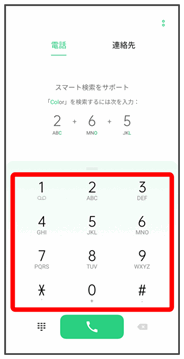
 新規連絡先
新規連絡先
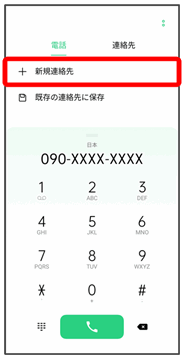
 名前・読み仮名などを入力
名前・読み仮名などを入力 保存
保存
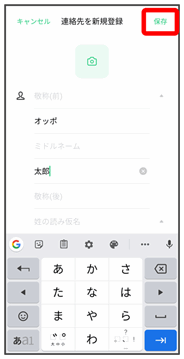
連絡先の登録が完了します。
連絡先を確認する
 ホーム画面を上にフリック/スワイプ
ホーム画面を上にフリック/スワイプ
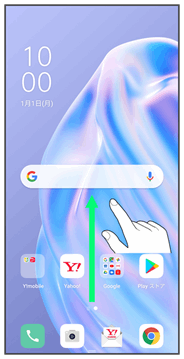

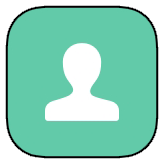 (連絡先)
(連絡先)
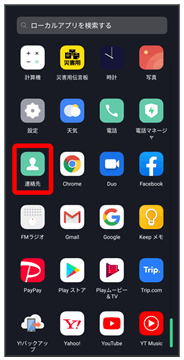
連絡先画面が表示されます。
 確認する連絡先をタップ
確認する連絡先をタップ
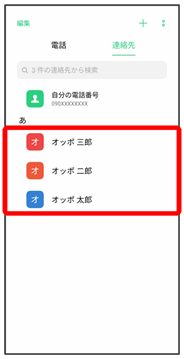
連絡先詳細画面が表示されます。
連絡先画面の見かた
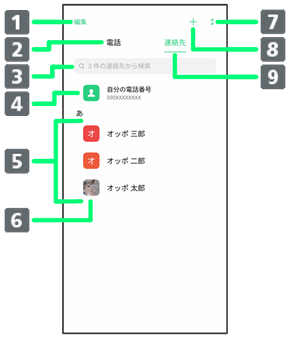
- 連絡先を削除します。
- 電話画面を表示します。
- 連絡先を検索します。
- 自分の電話番号が表示されます。
- 登録されている連絡先が表示されます。
- 連絡先に登録されている画像が表示されます。
- メニューを表示します。
- 新しい連絡先を登録できます。
- 連絡先画面を表示します。
連絡先を編集する
 ホーム画面を上にフリック/スワイプ
ホーム画面を上にフリック/スワイプ
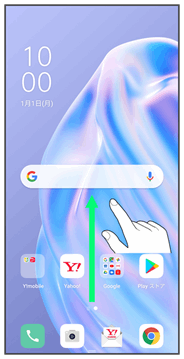

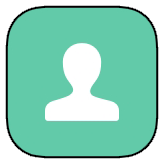 (連絡先)
(連絡先)
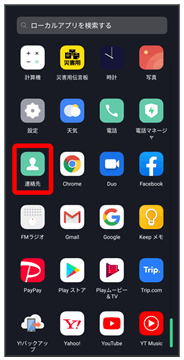
連絡先画面が表示されます。
 対象の連絡先をタップ
対象の連絡先をタップ
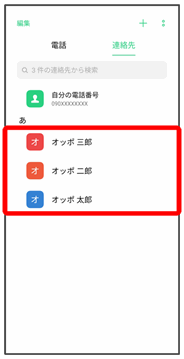
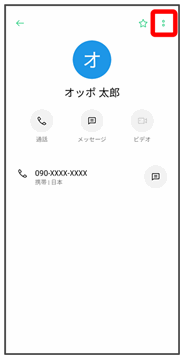
 編集
編集
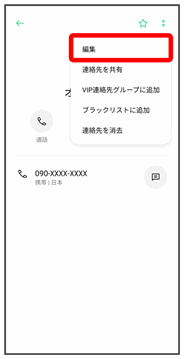
 各項目を編集
各項目を編集
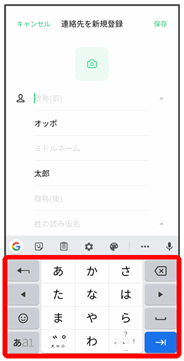
 保存
保存
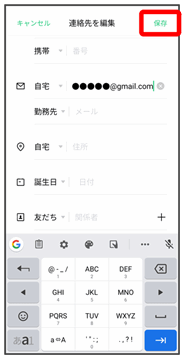
連絡先の変更が完了します。
連絡先を削除する
 ホーム画面を上にフリック/スワイプ
ホーム画面を上にフリック/スワイプ
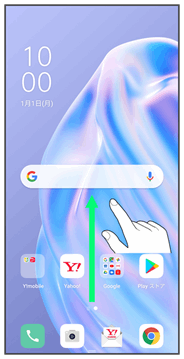

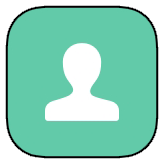 (連絡先)
(連絡先)
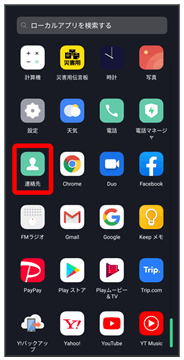
連絡先画面が表示されます。
 対象の連絡先をタップ
対象の連絡先をタップ
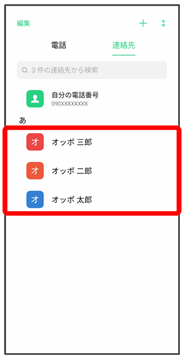
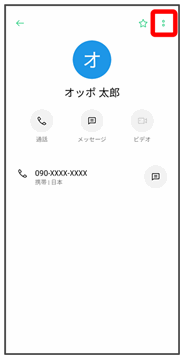
 連絡先を消去
連絡先を消去
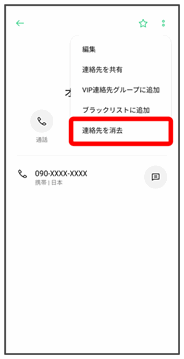
 連絡先を消去
連絡先を消去
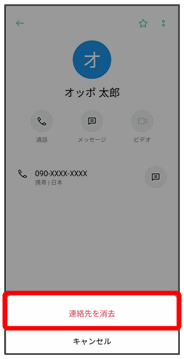
連絡先が削除されます。
グループを設定する
 ホーム画面を上にフリック/スワイプ
ホーム画面を上にフリック/スワイプ
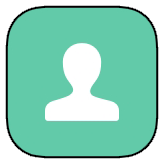 (連絡先)
(連絡先)
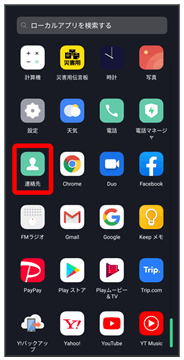
連絡先画面が表示されます。


 マイグループ
マイグループ
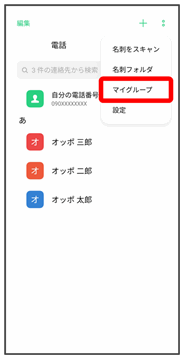


 新しいグループ名を入力
新しいグループ名を入力 保存
保存
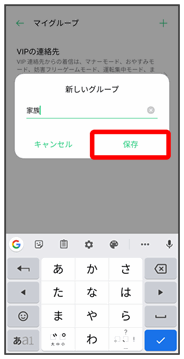
 グループに追加する連絡先を選択(
グループに追加する連絡先を選択( 表示)
表示)
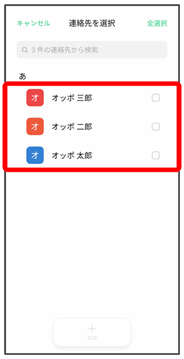
 追加
追加
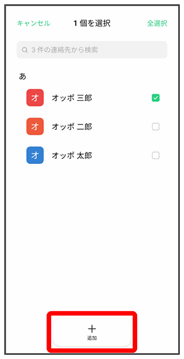
選択した連絡先にグループが設定されます。
 グループ設定時の操作
グループ設定時の操作
グループに連絡先を追加する
 連絡先画面で
連絡先画面で
 マイグループ
マイグループ 連絡先を追加するグループを選択
連絡先を追加するグループを選択

 追加する連絡先を選択
追加する連絡先を選択 追加
追加
グループ名を変更する
 連絡先画面で
連絡先画面で
 マイグループ
マイグループ グループを選択
グループを選択

 名前変更
名前変更 グループ名を変更
グループ名を変更 保存
保存
グループを削除する
 連絡先画面で
連絡先画面で
 マイグループ
マイグループ

 編集
編集 削除するグループを選択(
削除するグループを選択( 表示)
表示) 削除
削除 グループを削除します/X個のグループを削除/すべてのグループを削除
グループを削除します/X個のグループを削除/すべてのグループを削除
指定の番号をブロックする
 ホーム画面で
ホーム画面で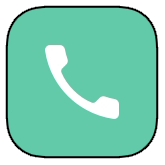 (電話)
(電話)
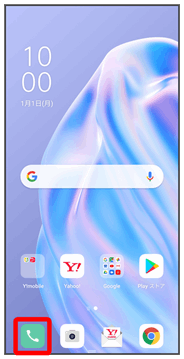
電話画面が表示されます。


 ブロック & フィルター
ブロック & フィルター
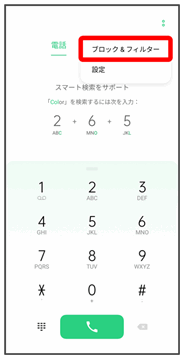


 ルールを設定
ルールを設定
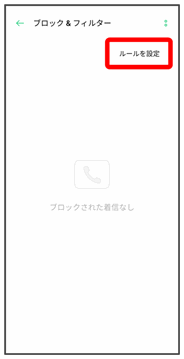
 ブラックリスト
ブラックリスト

 番号を入力
番号を入力
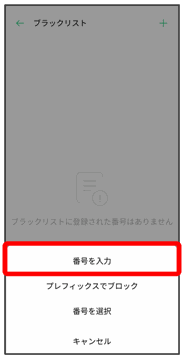
- 確認画面が表示されたときは、画面の指示に従って操作してください。
- プレフィックスでブロックを選択すると、入力したプレフィックス始まる番号からの着信とメッセージをブロックします。
- 番号を選択を選択すると、通話履歴/グループ/連絡先からブロックする相手を選択できます。
 ブロックする番号を入力
ブロックする番号を入力 追加
追加
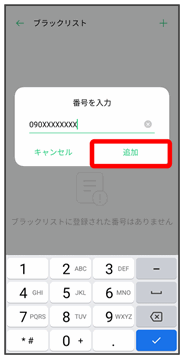
ブロックの設定が完了します。
連絡先ごとに着信音を設定する
 ホーム画面を上にフリック/スワイプ
ホーム画面を上にフリック/スワイプ
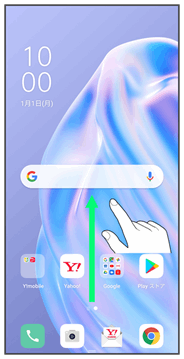

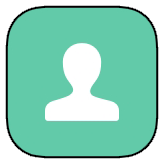 (連絡先)
(連絡先)
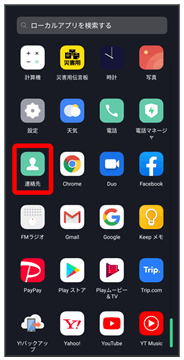
連絡先画面が表示されます。
 設定する連絡先を選択
設定する連絡先を選択
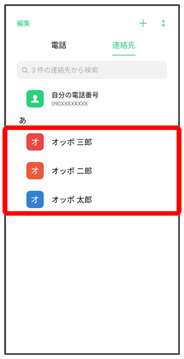
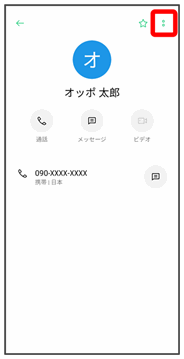
 編集
編集
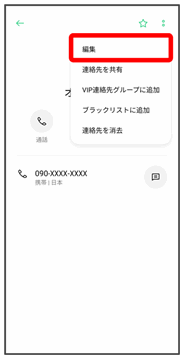
 着信音
着信音
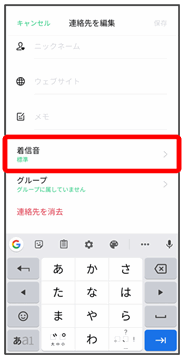
- 確認画面が表示されたときは、画面の指示に従って操作してください。
 設定する着信音を選択
設定する着信音を選択
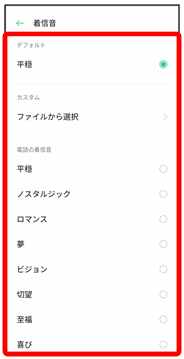
着信音の設定が完了します。
連絡先ごとに画像を設定する
 ホーム画面を上にフリック/スワイプ
ホーム画面を上にフリック/スワイプ
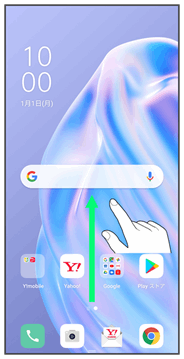

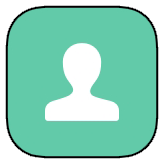 (連絡先)
(連絡先)
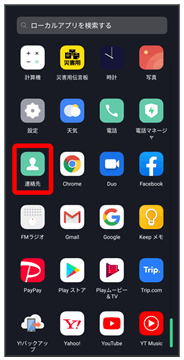
連絡先画面が表示されます。
 設定する連絡先を選択
設定する連絡先を選択
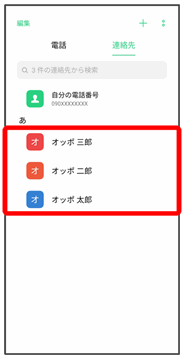
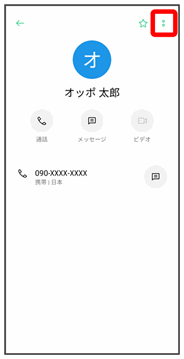
 編集
編集
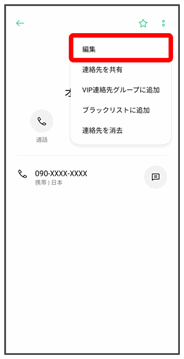
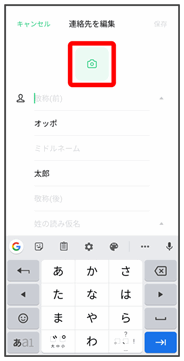
 写真から選択する
写真から選択する
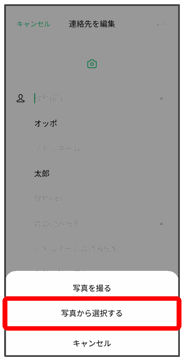
- 確認画面が表示されたときは、画面の指示に従って操作してください。
 アルバムを選択
アルバムを選択
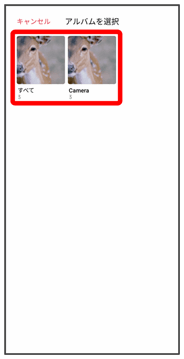
 設定する写真を選択
設定する写真を選択
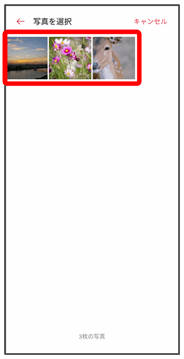
 写真をトリミングする
写真をトリミングする
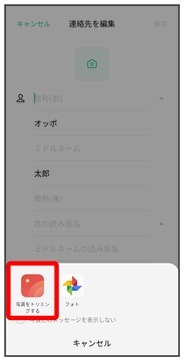
- 確認画面が表示されたときは、画面の指示に従って操作してください。
 トリミング枠をドラッグして、表示する範囲を設定
トリミング枠をドラッグして、表示する範囲を設定
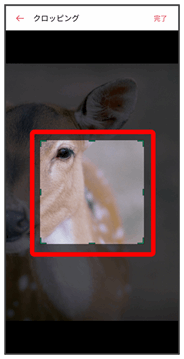
 完了
完了
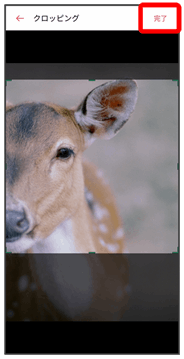
 保存
保存
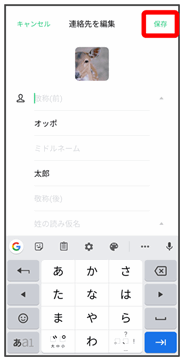
画像の設定が完了します。